عندما تضع يديك لأول مرة على Oculus (المعروف الآن باسم Meta) Quest 2، قد تميل إلى تشغيله وانغمس في ألعاب الواقع الافتراضي - ولا حرج في ذلك! ومع ذلك، إذا أخذت الوقت الكافي لتمكين بعض الإعدادات المحددة، فستحصل على تجربة VR أفضل بكثير بشكل عام.
تتميز سماعة الرأس Meta Quest 2 VR بإعدادات متعددة يمكن أن تسهل استخدامها (وتسهل بدء اللعب) للمستخدمين لأول مرة. جرب هذه النصائح والحيل للمستخدمين الجدد واعرف ما إذا كنت تستمتع بسماعات الرأس أكثر أم لا.
تمكين العبور
العبور هو إعداد يتيح لك الرؤية من خلال الكاميرات الخارجية لسماعة الرأس. إنه يرسم المساحة من حولك بنوع من اللون الأسود والأبيض الباهت، ولكن من الأسهل بكثير العثور على وحدات التحكم الخاصة بك بعد وضع سماعة الرأس. هناك طريقتان رئيسيتان لتحقيق ذلك.
الأول هو تمكين Passthrough Home، الذي يلغي البيئة الافتراضية الافتراضية ويتيح العبور في جميع الأوقات باستثناء عند تشغيل التطبيق.
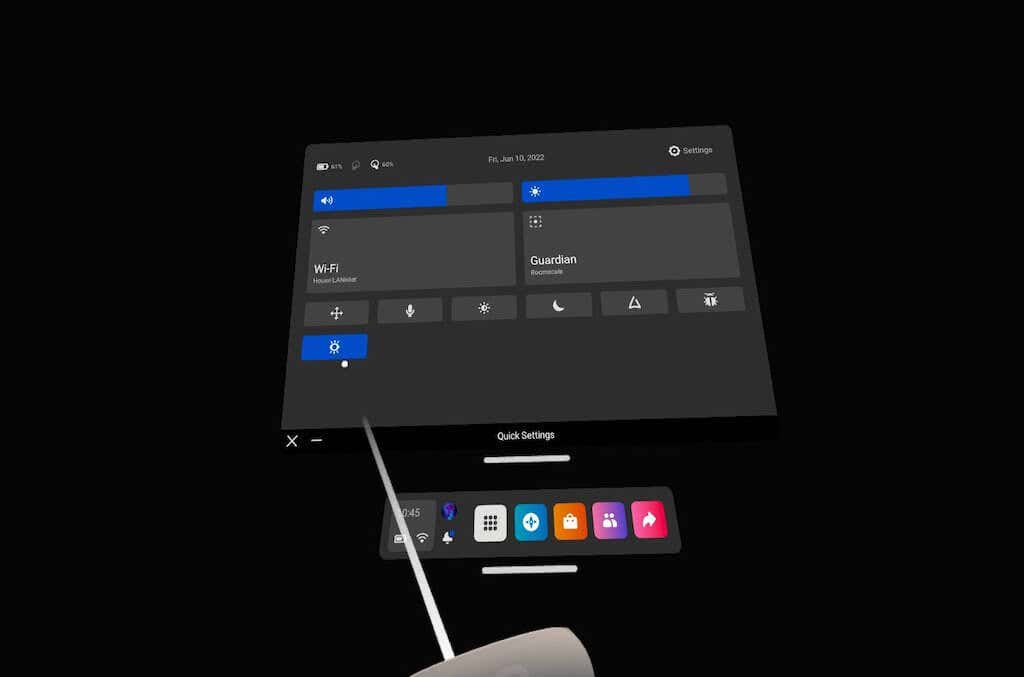
الخيار الثاني هو تشغيل Passthrough Shortcut، والذي يتيح لك تنشيط Passthrough عن طريق النقر المزدوج على الجانب الأيمن من سماعة الرأس.
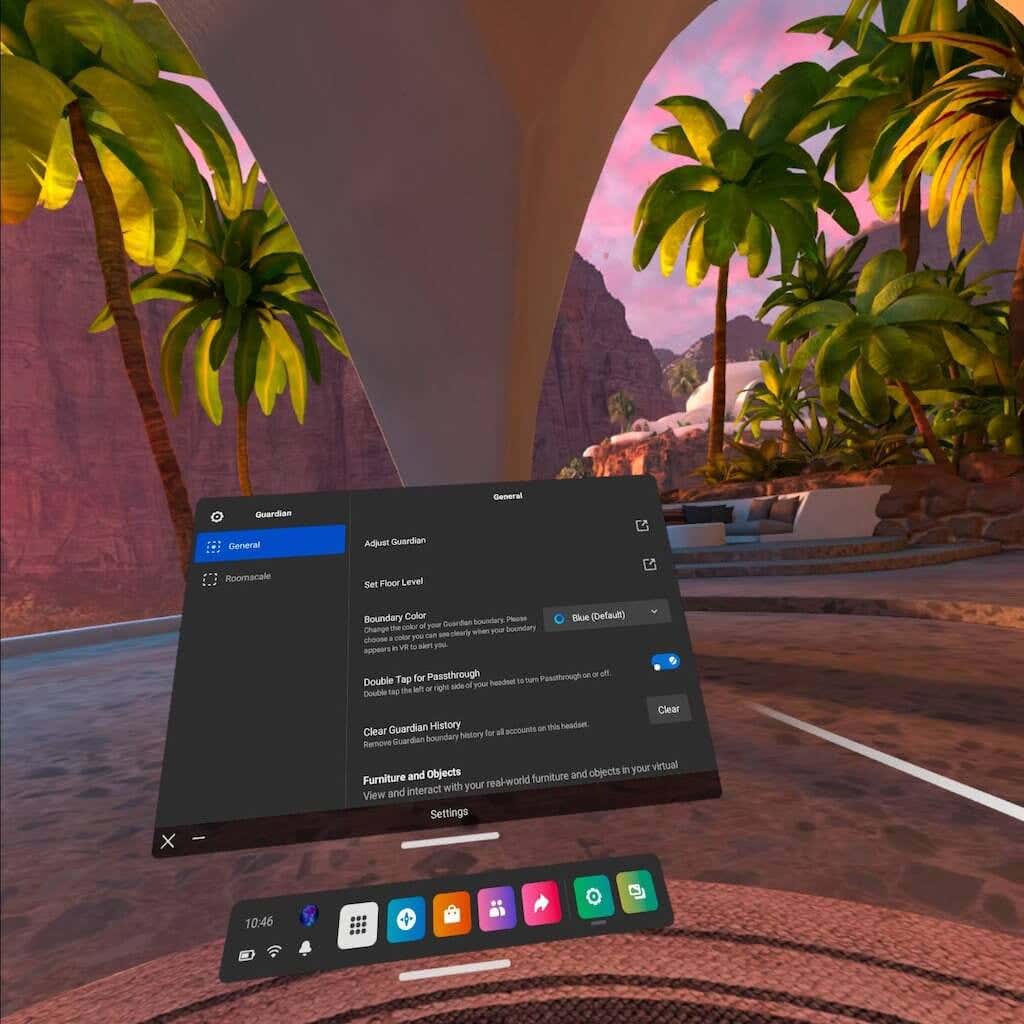
بمجرد التمكين، كل ما عليك فعله هو النقر نقرًا مزدوجًا على جانب سماعة الرأس لمعرفة موقعك في العالم الحقيقي. إنها مثالية للتمركز في مساحة اللعب إذا اقتربت كثيرًا من حاجز الحراسة.
استثمر في العدسات البديلة
إذا كنت ترتدي نظارات (كما يفعل الكثير منا)، فإن Oculus Quest 2 يمثل مشكلة صغيرة. سماعة الرأس محكمة التركيب وغالبًا ما تنزع نظارتك عند إزالة سماعة الرأس. هناك أيضًا خطر خدش عدسات Quest الداخلية (أو نظارتك الخاصة)..
عدسات Quest 2 الداخلية هشة، ويجب عليك استبدال العدسة بأكملها في حالة تلفها. يجب عليك توخي الحذر الشديد لتجنب إيذاءهم بأي شكل من الأشكال. تعتبر قطعة القماش المصنوعة من الألياف الدقيقة خيارًا رائعًا لتنظيفها. استخدم فقط ضربات لطيفة ولا تضغط عليها.
إذا كنت تريد التخفيف من هذه المخاطر، يمكنك شراء عدسات طبية إضافية من شركات مثل HonsVR، وVR Lens Lab، وWIDMOvr. العملية بسيطة: ما عليك سوى إدخال الوصفة الطبية الخاصة بك على الموقع وستصل إلى باب منزلك في غضون أسابيع قليلة. تتلاءم العدسات مغناطيسيًا مع سماعة الواقع الافتراضي الخاصة بك.

ستكون قادرًا على اللعب في الواقع الافتراضي دون الحاجة إلى ارتداء النظارات. والأفضل من ذلك كله، أنه يضيف طبقة أخرى من الحماية على العدسات الداخلية لـ Quest، ويمكنك حتى اختيار ميزات مثل تصفية الضوء الأزرق ومقاومة التوهج.
فائدة أخرى: تشتمل هذه الأجهزة عادةً على غطاء VR مبطن يحمي عدساتك من التعرض لأشعة الشمس عند عدم استخدامها.
جرّب الألعاب التجريبية وغير المنشورة من خلال App Lab
App Lab عبارة عن منصة يمكن للمصممين من خلالها إضافة العناصر غير المكتملة وألعاب الواقع الافتراضي التجريبية. غالبًا ما تغادر هذه الألعاب App Lab بعد اختبارها بدقة، ولكنها طريقة رائعة للعثور على تجارب الواقع الافتراضي غير المكلفة والمبتكرة للغاية.
App Lab DB هي قاعدة بيانات عاملة لجميع ألعاب App Lab المعروفة. يسمح لك بالفرز حسب الشعبية والعمر والتقييم وحتى السعر. يمكنك أيضًا البحث عن عناوين محددة. بدأت بعض ألعاب Quest 2 الأكثر شهرة اليوم (مثل Gorilla Tag) في App Lab.
بمجرد العثور على لعبة، سينقلك App Lab إلى صفحة التنزيل داخل متجر Quest 2. ما عليك سوى اختيار تنزيل اللعبة وستظهر في سماعة الرأس Quest 2، على افتراض أنك قمت بالفعل بربط حسابك على Facebook بمتجر Quest.
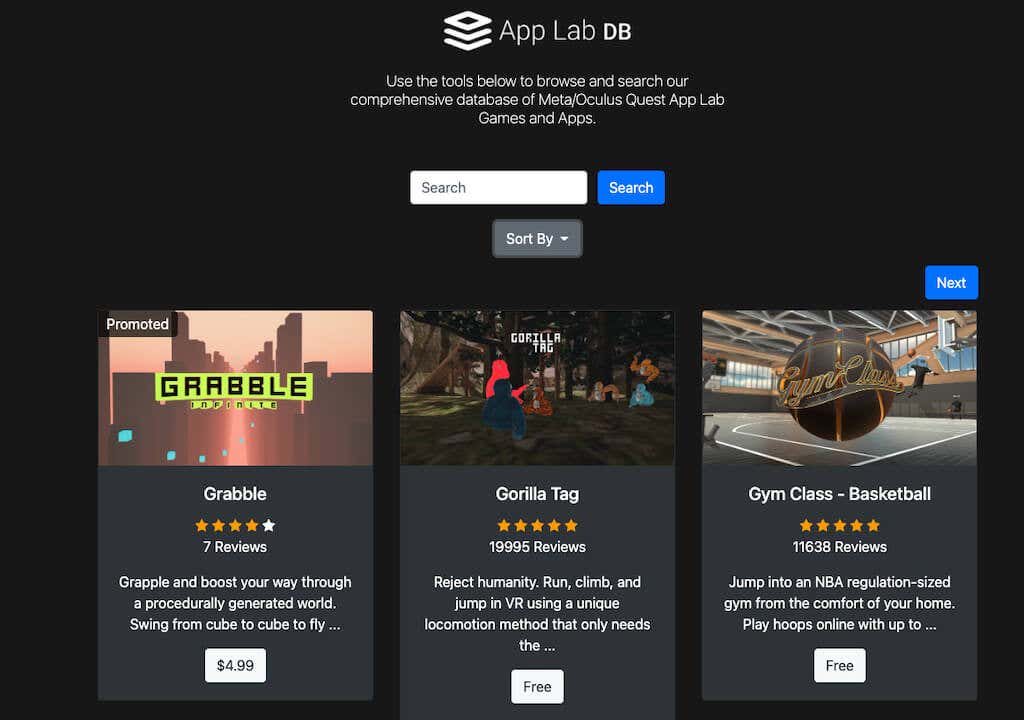
تحقق من مستوى راحة اللعبة قبل اللعب
يتم منح كل لعبة في متجر Oculus أحد تصنيفات الراحة الثلاثة: مريحة أو متوسطة أو مكثفة.
نظرًا لأن ألعاب الواقع الافتراضي يمكن أن تسبب في كثير من الأحيان دوار الحركة، فإن هذه التقييمات مهمة لمساعدتك في اكتشاف ما إذا كانت اللعبة مناسبة لك أم لا. الألعاب المريحة مناسبة لأي شخص تقريبًا للعب، في حين أن الألعاب المتوسطة مناسبة لمعظم اللاعبين - ولكن ليس جميعهم. يجب على الأشخاص الجدد في عالم الواقع الافتراضي تجنب الألعاب المكثفة حتى يتقنوها..
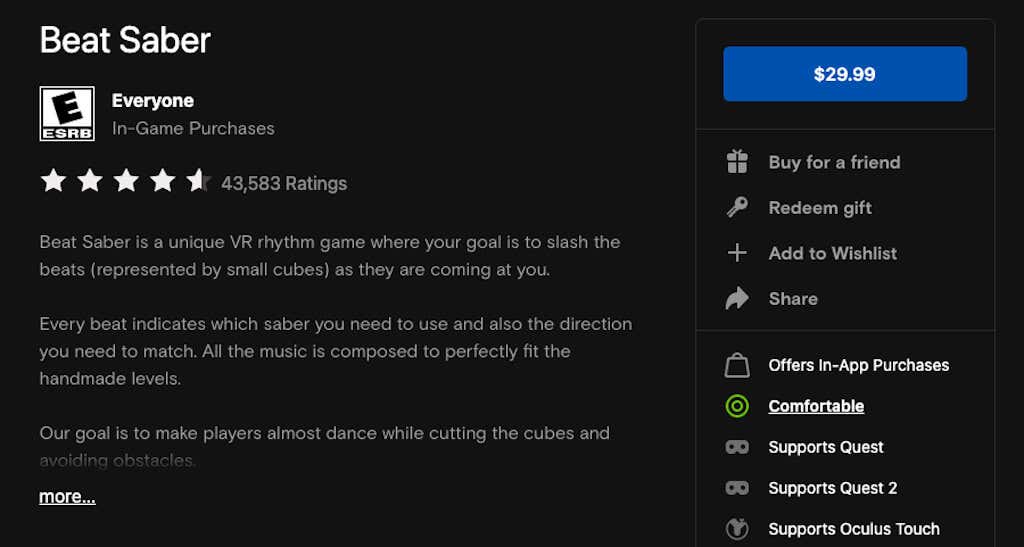
من الأمثلة على الألعاب المريحة لعبة Beat Saber، حيث تقف في مكان واحد وتلوح بذراعيك فقط. إحدى الألعاب المكثفة هي لعبة Gorilla Tag، حيث يمكنك أرجحة ذراعيك ودفع نفسك عبر الساحة بالكثير من الحركة السريعة.
يمكنك العثور على مستوى الراحة للعبة عن طريق تحديد مزيد من المعلوماتفي صفحة التطبيق في متجر Oculus.
اتصل بجهاز الكمبيوتر الخاص بك من خلال Air Link أو كابل الارتباط
إذا وجدت نفسك مقيدًا بعض الشيء بالمكتبة الموجودة على متجر Oculus Store، فلا تقلق. يمكنك تشغيل بعض من ألعاب الكمبيوتر المفضلة بفضل ميزة أوكيولوس لينك. يتيح لك هذا تشغيل ألعاب PC VR وSteamVR على سماعة الرأس Quest 2 الخاصة بك. إنها ميزة تجريبية، ولكنها تعمل بشكل جيد - خاصة إذا كان لديك كابل USB-C طويل ليمنحك المزيد من الحركة.
يمكنك أيضًا استخدام هذه الميزة لتمكين التعديلات لألعاب الواقع الافتراضي المفضلة لديك، مثل Beat Saber. لا تتجاهل هذا الإعداد – فهو يتيح الوصول إلى بعض أفضل تجارب الواقع الافتراضي المتوفرة. لدينا دليل كامل حول كيفية القيام بذلك.
بث أسلوب اللعب الخاص بك
هل تريد إقناع شخص آخر بالانضمام إلى هذه المتعة؟ يمكنك بث أسلوب اللعب الخاص بك والسماح للآخرين برؤية ما يبدو عليه الأمر بالضبط داخل الواقع الافتراضي. إحدى أسهل الطرق هي ببساطة إرسال أسلوب اللعب الخاص بك إلى Chromecast أو شيء مشابه. يمكنك أيضًا إرسال طريقة اللعب إلى هاتف Apple أو Android.
هناك خيار آخر وهو التقاط لقطات شاشة للأحداث الأكثر جنونًا التي تراها أثناء استخدام الواقع الافتراضي. يمكن مشاركة هذه عبر الفيسبوك مع أصدقائك. من يدري - قد يكون لديك هذا الفريق متعدد اللاعبين الذي كنت تتمناه.
إذا كان لديك سماعة رأس Oculus Quest 2 جديدة، فقم بإجراء القليل من البحث قبل الغوص فيها. هناك الكثير من الميزات والإعدادات المفيدة التي ليست واضحة على الفور، ولكنها ستحقق فوائد هائلة في اللعب.
.